Firma Microsoft potwierdziła 8 listopada 2018 r., Że opcja ustawienia niestandardowych skojarzeń plików jest zepsuta dla niektórych użytkowników w systemie Windows 10 w wersji 1803.
Problem, po raz pierwszy zgłoszony 5 listopada 2018 r. Przez Chrisa Hoffmana w How To Geek, uniemożliwia użytkownikom i administratorom wybranie domyślnych ustawień niestandardowego powiązania plików.
Windows kojarzy typy plików, takie jak .txt, .pdf lub .jpg, z programami i otwiera pliki w powiązanym programie, gdy użytkownik dwukrotnie kliknie plik lub kliknie prawym przyciskiem myszy plik i wybierze opcję Otwórz z menu kontekstowego.
Wszystkie wersje systemu Windows używają zestawów domyślnych skojarzeń plików w celu zapewnienia zgodności i użyteczności. Dokumenty tekstowe są domyślnie otwierane w Notatniku i obrazy w aplikacji Zdjęcia.
Użytkownicy mogą zmieniać skojarzenia plików, aby zamiast tego pliki były otwierane w preferowanych programach. Zamiast tego dokumenty tekstowe można otwierać w Notepad ++ lub obrazy w przeglądarce zdjęć, która jest szybsza niż aplikacja Zdjęcia.
Windows 10 obsługuje dwie główne opcje zmiany skojarzeń plików w interfejsie użytkownika. Powiązania można zmienić w Ustawieniach> Aplikacje> Aplikacje domyślne lub za pomocą menu Otwórz za pomocą> Zawsze używaj tej aplikacji, gdy typ pliku bez powiązania jest załadowany.

Administratorzy i użytkownicy, którzy próbują zmienić skojarzenia plików w systemie Windows 10 w wersji 1803 - istnieją doniesienia, że niektórzy użytkownicy doświadczają tego również w systemie Windows 10 w wersji 1809 - mogą zauważyć, że zmienione powiązanie nie jest utrzymywane.
Program, dla którego chcesz zmienić powiązanie, może być wymieniony przez system Windows, ale wybranie go powoduje powrót do ustawień domyślnych, więc nic się nie zmienia.
Firma Microsoft uznała problem i dodała go do listy znanych problemów KB4462919 wydanej 9 października 2018 r.
Po zainstalowaniu tej aktualizacji niektórzy użytkownicy nie mogą ustawić wartości domyślnych programu Win32 dla niektórych kombinacji aplikacji i typów plików za pomocą polecenia Otwórz za pomocą… lub Ustawienia> Aplikacje> Domyślne aplikacje.
W niektórych przypadkach Microsoft Notepad lub inne programy Win32 nie mogą być ustawione jako domyślne.
Firma zauważa, że kolejne próby zmiany powiązań plików mogą działać i że pracuje nad rozwiązaniem problemu, który, jak ma nadzieję, będzie dostępny pod koniec listopada 2018 r.
Aby rozwiązać ten problem, utworzono skrypt PowerShell. Możesz sprawdzić skrypt tutaj (za pośrednictwem Woody).
Skrypt wprowadza masowe zmiany w skojarzeniach plików w rejestrze systemu Windows. Zdecydowanie zaleca się wykonanie kopii zapasowej rejestru, utworzenie punktu przywracania systemu lub utworzenie kopii zapasowej całego systemu przed uruchomieniem go na komputerach dotkniętych problemem.
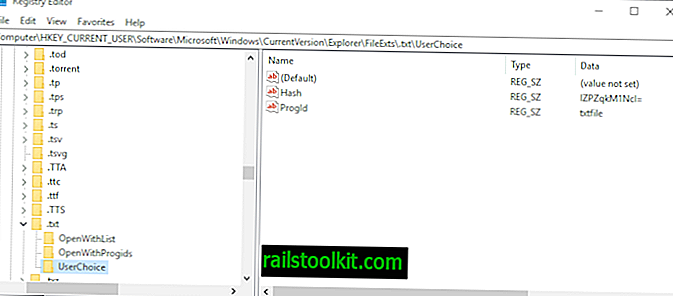
Skrypt usuwa wszystkie elementy w kluczu HKEY_CURRENT_USER \ Software \ Microsoft \ Windows \ CurrentVersion \ Explorer \ FileExts \ .xxx \ UserChoice dla rozszerzeń plików i tworzy wartości w kluczach OpenWithProgids i OpenWithList, aby to naprawić.
Oto krótki przewodnik na temat korzystania ze skryptu, jeśli jesteś nowym użytkownikiem programu PowerShell lub nigdy wcześniej nie pracowałeś ze skryptami:
- Skopiuj cały skrypt z połączonej witryny.
- Wklej treść do nowego dokumentu tekstowego.
- Zapisz dokument jako pliki.ps1.
- Otwórz podniesiony monit programu PowerShell (Otwórz Start, wpisz PowerShell, kliknij wynik prawym przyciskiem myszy i wybierz polecenie Uruchom jako administrator).
- Przejdź do folderu, w którym znajduje się skrypt PowerShell, np. Cd c: \ users \ Martin \ download \
- Użyj. \ Files.ps1, aby uruchomić skrypt.
Wskazówka : Skrypt można również uruchomić z wiersza polecenia z podwyższonym poziomem uprawnień, używając programu Powershell.exe - plik C: \ users \ Martin \ Downloads \ files.ps
Opcje resetowania są dostępne w Ustawienia> Aplikacje.
Niepowiązane, ale wciąż zagadkowe: dlaczego nie ma wyszukiwania na stronie „wybierz domyślne aplikacje według typu pliku”?
Teraz Ty : Czy problem występuje obecnie w systemie?













